GIMP色彩修復:影片顏色太明亮,損失細節怎麼辦?
你是否在GIMP中遇到明亮顏色失去細節的問題?你不是唯一的。有時候,你會發現使用明亮顏色的圖片會失去銳利和深度的細節。這會讓人沮喪,特別是當你希望你的藝術作品能夠脫穎而出時。
幸運的是,你不再需要擔心了,這篇指南將幫助你透過簡單有效的解決方案來保護在GIMP的色彩化功能中失去細節的明亮顏色。我們現在就開始吧!
第一部分:為什麼GIMP色彩化會使明亮顏色失去細節?
當你使用GIMP的色彩化功能時,你會發現明亮的顏色失去了細節,讓圖像看起來相對平坦或缺乏生氣。
這是因為色彩化工具會透過在整個圖層上應用單一色調來克服圖像固有的對比度和亮度差異。由於顏色應用的一致性,細緻的高光和陰影有時會在明亮的色調中丟失。
此外,由於色彩化無法區分暗區和亮區,它經常會在明亮的區域造成過飽和。如果你了解這些效果,你可以透過進行更好的修改來保留圖像的深度。
第二部分:在GIMP中修復明亮顏色失去細節的問題
如果你發現使用GIMP的色彩化功能時,明亮顏色似乎褪色,別擔心。你仍然可以透過多種方式保護細節並保持顏色的鮮豔。我們將在這部分展示一些簡單的步驟,幫助你保持明亮顏色的清晰度、深度和紋理。
步驟1:複製圖層
首先,創建你的圖像圖層的副本。這樣,你可以隨時修改或刪除效果,讓你更有效地工作。
- 1.首先,轉到「圖層」,然後選擇「複製圖層」。
- 2.將新圖層重新命名,便於識別,例如「色彩化圖層」。
步驟2:對複製的圖層應用色彩化
現在對複製的圖層應用色彩化濾鏡。
- 1.選擇複製的圖層,然後轉到「顏色」,選擇「色彩化」。
- 2.調整色相、飽和度和亮度滑塊,直到達到你想要的顏色。明亮的顏色需要較為柔和的飽和度和亮度設置,以避免過度影響細節。
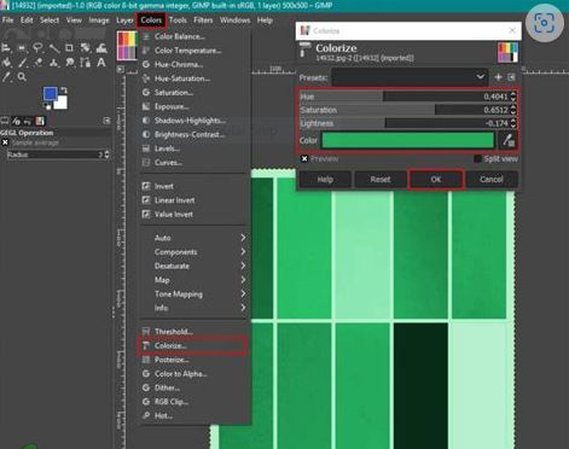
步驟3:設置圖層模式為「顏色」或「覆蓋」
更改圖層模式,將色彩化與基礎細節混合,以保留紋理和高光。
- 1.轉到圖層面板,將複製圖層的圖層模式更改為「顏色」或「覆蓋」。
- 2.顏色模式將添加一層色調並保留紋理;覆蓋模式將增加對比度,非常適合明亮的圖像。

步驟4:使用圖層遮罩控制效果
如果你想要更多的控制,僅在特定區域應用效果,可以使用圖層遮罩。
- 1.右鍵單擊圖層,然後選擇「添加圖層遮罩」命令。
- 2.將圖層遮罩設置為黑色,這表示完全透明,隱藏效果。
- 3.使用柔軟的白色畫筆,塗抹你希望顯示色彩效果的區域。
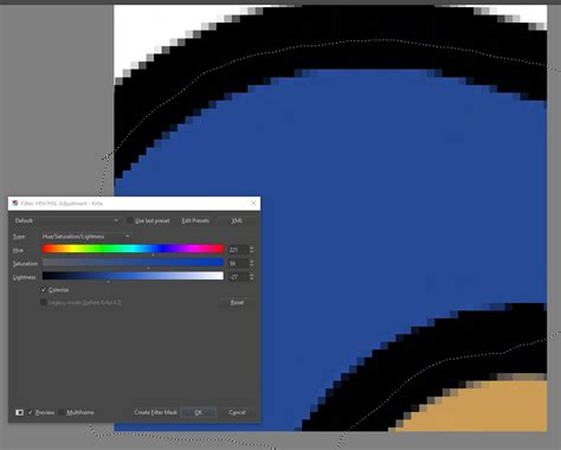
步驟5:微調並調整
當你對顏色滿意後,可以根據需要調整色彩化圖層的透明度,使顏色看起來更加自然。這有助於平衡顏色的鮮豔度和細節。
透過遵循這些步驟,你將擁有一張平衡且多彩的圖像,同時保留明亮色調的細節,最終呈現出一個精緻且自然的外觀。
第三部分:最佳影片顏色增強,無錯誤免費試用
HitPaw VikPea(原HitPaw Video Enhancer)是任何想輕鬆提高影片顏色品質的人士的絕佳選擇。它提供了一種簡單的方法來增強顏色,並讓你獲得絢麗且專業的效果。
透過免費試用,你可以親自體驗HitPaw VikPea如何成功且高效地改善你的影片顏色品質。
為什麼選擇HitPaw VikPea
- 利用高度先進的AI輕鬆提升影片品質。
- 將720p的低畫質格式轉換為4K高品質影片。
- 消除噪點,提供清晰的影片輸出。
- 為黑白影片加色或增強影片顏色。
- 支援超過30種格式,如MP4、AVI、MKV。
增強影片顏色的步驟
1. 下載並安裝HitPaw VikPea
從官方網站下載HitPaw影片增強器並安裝在您的電腦上。
2. 啟動軟體並匯入影片
打開HitPaw VikPea,點擊「選擇檔案」,然後上傳您想要增強的影片。
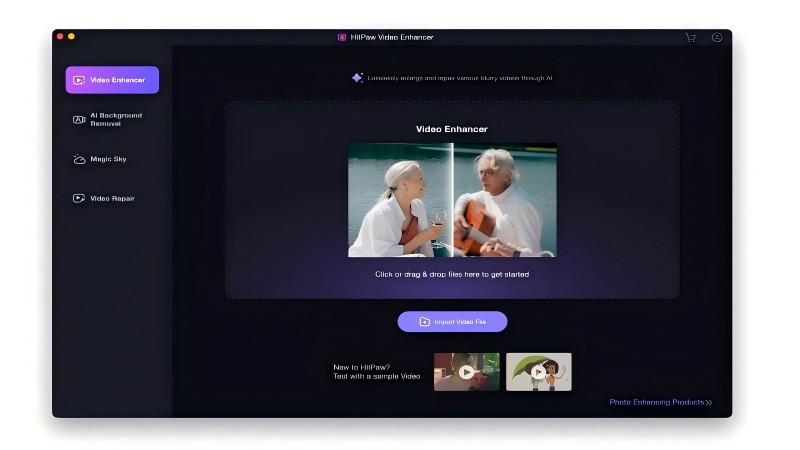
3. 選擇AI模型進行顏色增強
選擇最新的AI模型,專門處理黑白影片或增強鮮豔的顏色。
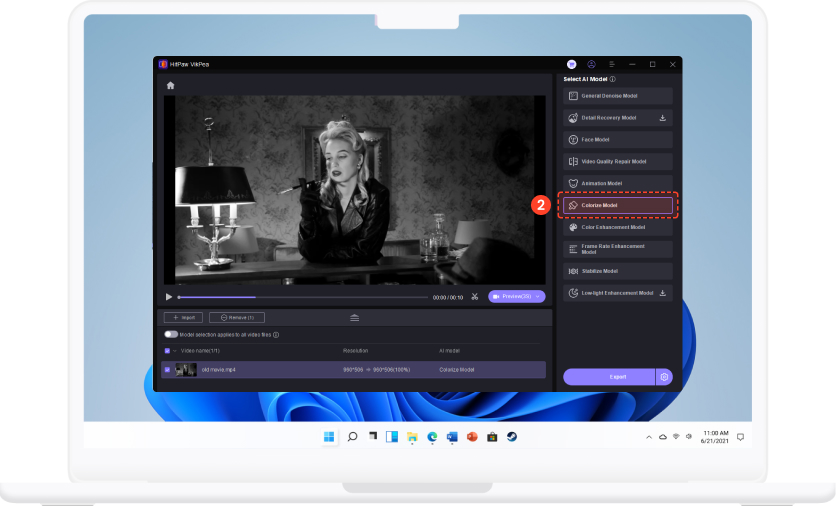
4. 調整設置
根據影片需求,自訂解析度,如升級到4K以及其他改進。
5. 預覽並匯出
點擊預覽按鈕,查看顏色增強效果如何工作。然後,點擊匯出將增強顏色的影片保存到您選擇的位置。
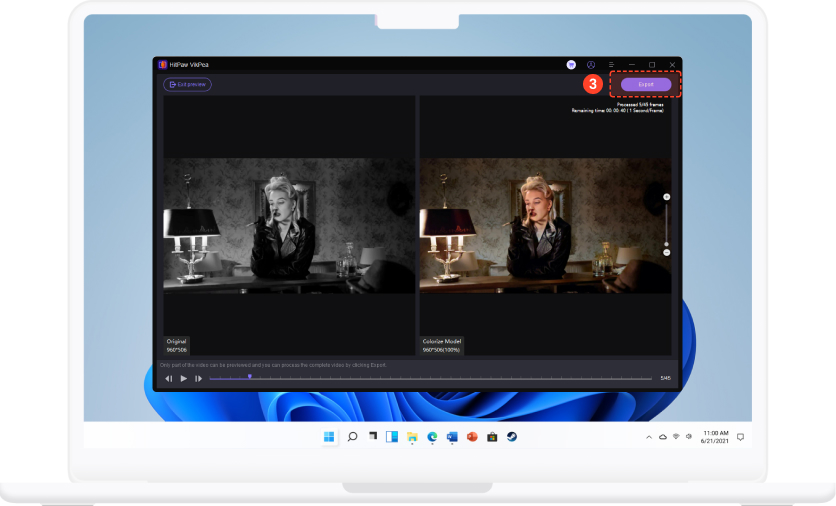
了解更多關於HitPaw VikPea
第四部分:GIMP中亮色失去細節的常見問題解答
Q1. GIMP使用什麼顏色空間?
A1. GIMP主要使用RGB顏色空間,這對於網頁和數字媒體非常理想。它默認為8位RGB模式,但也支援更高的位深和其他顏色空間,如灰階和索引顏色。GIMP本身不支援常用於印刷媒體的CMYK模式。
Q2. 在GIMP中,哪一種工具用於著色圖片元素?
A2. GIMP的Colorize工具用於為灰階或單色的圖片區域著色。這個工具可以在「顏色」-「著色」下找到,允許使用者為一層或選區應用單一色調,簡單地為特定物體添加顏色。Hue-Saturation工具也可以用來改變圖片中現有顏色。
Q3. GIMP的顏色調色板有什麼限制?
A3. 當使用索引顏色模式時,GIMP的顏色調色板最多可以支援256種顏色,這種模式通常用於GIF和其他顏色需求較低的圖形。然而,在RGB模式下,顏色的限制大大增加,可以支援數百萬種顏色,非常適合用於細緻和鮮豔的圖片,這使其在照片和高品質數字藝術中表現出色。
結論
在本指南中,我們探討了為什麼使用GIMP的Colorize工具時亮色會失去細節,以及如何解決這個問題。透過修改圖層、使用圖層模式和應用蒙版,可以保持顏色的亮度和深度。
HitPaw VikPea是一個對想要改善影片色彩和清晰度的使用者非常有用的工具。它是一個簡單且有效的方法,只需幾次點擊即可提升影片的顏色和細節。現在就來試試,看看您能多快提升您的影片內容。










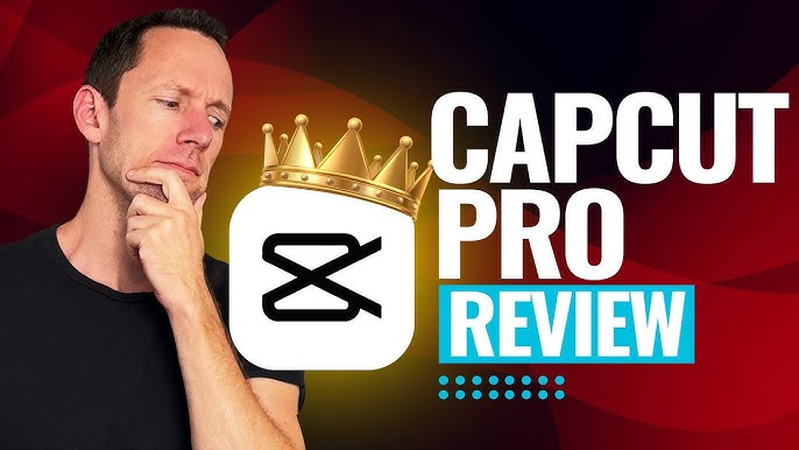


分享文章至:
選擇產品評分:
Joshua
HitPaw 特邀主編
熱衷於分享3C及各類軟體資訊,希望能夠透過撰寫文章,幫助大家瞭解更多影像處理的技巧和相關的AI資訊。
檢視所有文章留言
為HitPaw留下您的寶貴意見/點評